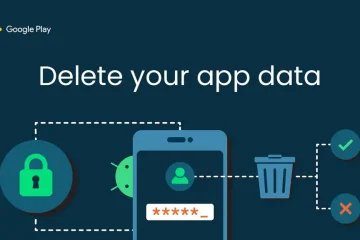Anche se non esiste un’app YouTube nativa per Windows o Mac, sei limitato a utilizzarla in un browser. Quindi, puoi utilizzare Google Chrome, Firefox, Microsoft Edge o Safari per accedervi. Tuttavia, non è così semplice come ci si aspetterebbe. A volte, YouTube smette di funzionare su Chrome o il browser smette di rispondere in modo casuale.
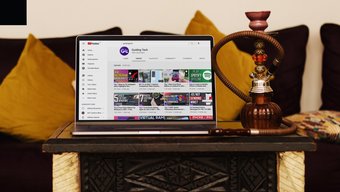
Diversi fattori influenzano l’esperienza di YouTube su Google Chrome. Esaminiamo prima i più comuni e poi passiamo alle correzioni avanzate per la risoluzione dei problemi.
1. Controlla la velocità di Internet
YouTube ti consente di riprodurre video in streaming con una risoluzione fino a 4K. Questi video nitidi richiedono una larghezza di banda Internet significativa. Puoi utilizzare strumenti come Speedtest o Fast.com e assicurarti di avere una velocità di almeno 25 Mbps.
Suggerimento professionale: i moderni router Wi-Fi oggigiorno supportano sia le bande a 2,4 GHz che a 5,0 GHz. Per una migliore esperienza, prova a collegare il tuo dispositivo alla frequenza di 5,0 GHz.
2. Utilizza YouTube in modalità di navigazione in incognito
A volte, il problema di YouTube potrebbe non provenire da YouTube o Chrome. YouTube non funziona correttamente potrebbe essere associato al tuo account Google.
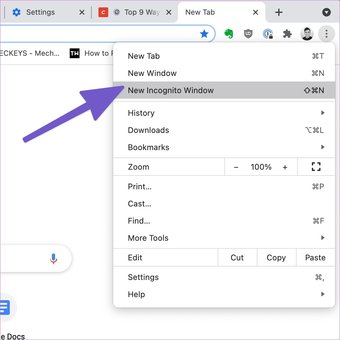
Apri Google Chrome e fai clic sull’icona del menu a tre punti nell’angolo in alto a destra. Seleziona la modalità di navigazione in incognito dal menu seguente per aprire una nuova scheda. Quindi, inizia a navigare su YouTube in privato.
3. Controlla i server di YouTube
Se i server di YouTube stanno attraversando una giornata difficile, nessuno dei trucchi del post funzionerà per risolvere il problema per te. Vai a Downdetector e cerca YouTube. Se noti un forte picco di recente indignazione, non hai altra scelta che aspettare che Google risolva il problema.
4. Disattiva i blocchi degli annunci
Un blocco degli annunci potrebbe interferire con la riproduzione di YouTube su Google Chrome. Puoi mettere in pausa il blocco degli annunci sulla piattaforma YouTube o, ancora meglio, disattivarlo completamente dal menu Impostazioni di Chrome. Segui i passaggi seguenti.
Passaggio 1: apri Google Chrome, tocca il menu a tre punti in alto.
Passaggio 2: vai a Altri strumenti > Estensioni.
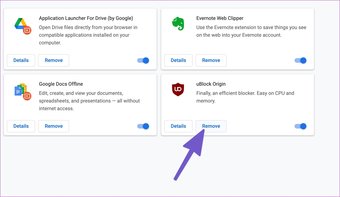
Passaggio 3: si aprirà il menu Estensione. Tocca il pulsante Rimuovi accanto alla potenziale estensione problematica per cancellarla dal browser.
5. Cancella cache e cookie da Google Chrome
Anche una cache danneggiata fa funzionare Chrome in modo casuale. È quasi sempre sicuro svuotare la cache, quindi non c’è motivo per non provarlo.
Se ci sono dati di navigazione sovraccarichi nel tuo Google Chrome, la pulizia potrebbe dare al browser nuove ruote. Anche se inizialmente i siti potrebbero caricarsi un po’lentamente per raccogliere nuovi dati.
Passaggio 1: apri Google Chrome, tocca il menu a tre punti in alto.
Passaggio 2: vai ad Altri strumenti> Cancella dati di navigazione.
Passaggio 3: vai ad Avanzate e seleziona File cache e cookie per elimina dal seguente menu.
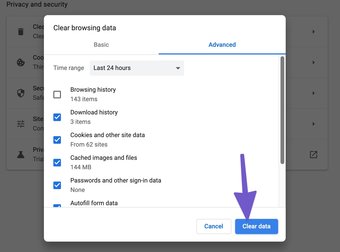
Quindi riavvia il browser Google Chrome e controlla se i problemi con YouTube sono stati risolti o meno.
6. Abilita JavaScript
Se JavaScript è disabilitato nel browser Chrome, abilitalo per una riproduzione video fluida. Segui i passaggi seguenti.
Passaggio 1: apri Chrome, tocca il menu a tre punti nell’angolo in alto a destra e seleziona Impostazioni.
Passaggio 2: utilizza la barra di ricerca in alto e digita JavaScript.
Passaggio 3: trova l’opzione nel menu Contenuti.
Passaggio 4: fai clic su JavaScript e assicurati che sia abilitato dal menu seguente.
7. Disattiva l’accelerazione hardware
La funzione di accelerazione hardware in Chrome a volte può impedire la riproduzione dei video.
Passaggio 1: apri Chrome , tocca il menu a tre punti nell’angolo in alto a destra e seleziona Impostazioni.
Passaggio 2: utilizza la barra di ricerca in alto e digita accelerazione hardware.
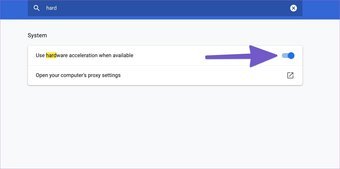
Passaggio 3: disattiva l’opzione dai suggerimenti di ricerca.
Vai avanti e riprova la riproduzione di YouTube nel browser Chrome.
8. Aggiorna driver grafici
Aggiornamento i driver di grafica potrebbero risolvere il problema di YouTube che non funziona su Chrome per te. Procedi nel seguente modo.
Passaggio 1: premi il tasto Windows e cerca Gestione dispositivi.
Passaggio 2: Apri Gestione dispositivi e cerca Schede video.
Passaggio 3: sotto Schede video, troverai i driver grafici sul dispositivo.
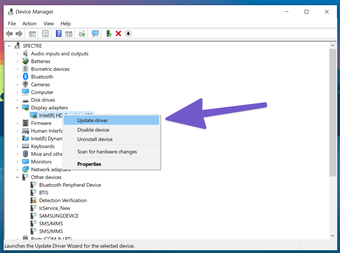
Passaggio 4: fai clic con il pulsante destro del mouse e seleziona Aggiorna driver.
Il sistema operativo Windows troverà e installerà automaticamente i driver grafici più recenti sul dispositivo.
9. Utilizza le alternative a Google Chrome
Se stai ancora affrontando YouTube che non funziona su Google Chrome, è il momento di cercare alternative di Chrome. Ti consigliamo di utilizzare Microsoft Edge o Firefox per riprodurre i video di YouTube senza problemi.
Inizia a utilizzare YouTube su Chrome
YouTube è un piattaforma video go-to per molti per scopi diversi. Quindi, quando non funziona su Chrome, potresti volerlo riparare. Segui i passaggi precedenti e risolvi il problema di YouTube che non funziona con il problema di Chrome. Già che ci sei, facci sapere quale trucco ha funzionato per te nella sezione commenti qui sotto.
Prossimo: Ricevi troppe notifiche di spam da Google Chrome? Leggi il post per scoprire come disattivare le notifiche da Google Chrome.
L’articolo precedente può contenere link di affiliazione che aiutano a supportare il Guiding Tech. Tuttavia, non influisce sulla nostra integrità editoriale. Il contenuto rimane imparziale e autentico.